電腦版金山文檔將隱藏行顯示出來(lái)的方法
時(shí)間:2024-03-13 13:26:51作者:極光下載站人氣:676
金山文檔是可以幫助大家很好的編輯表格的,創(chuàng)建一個(gè)在線表格,可以幫助小伙伴進(jìn)行表格內(nèi)容的快速統(tǒng)計(jì)操作,有些時(shí)候我們需要統(tǒng)計(jì)的內(nèi)容比較多,想要邀請(qǐng)別人一起來(lái)統(tǒng)計(jì)內(nèi)容,那么就可以創(chuàng)建在線表格通過(guò)分享功能進(jìn)行添加聯(lián)系人進(jìn)行編輯即可,而在編輯的過(guò)程中,會(huì)將一些不需要顯示的內(nèi)容進(jìn)行隱藏起來(lái),但是有小伙伴發(fā)現(xiàn)隱藏起來(lái)的行內(nèi)容不知道怎么重新展開(kāi),下方是關(guān)于如何使用電腦版金山文檔將隱藏的行內(nèi)容顯示的具體操作方法,如果你需要的情況下可以看看方法教程,希望對(duì)大家有所幫助。
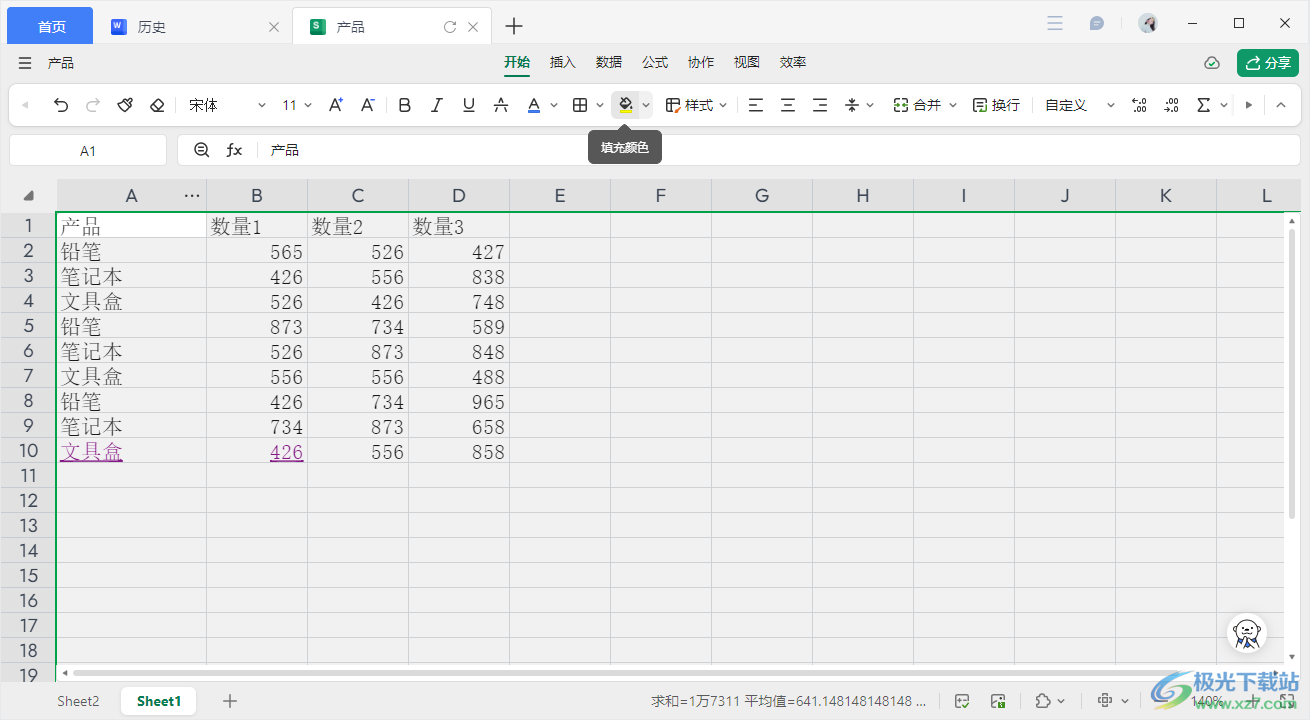
方法步驟
1.首先,我們需要在金山文檔中點(diǎn)擊打開(kāi)需要編輯的內(nèi)容。
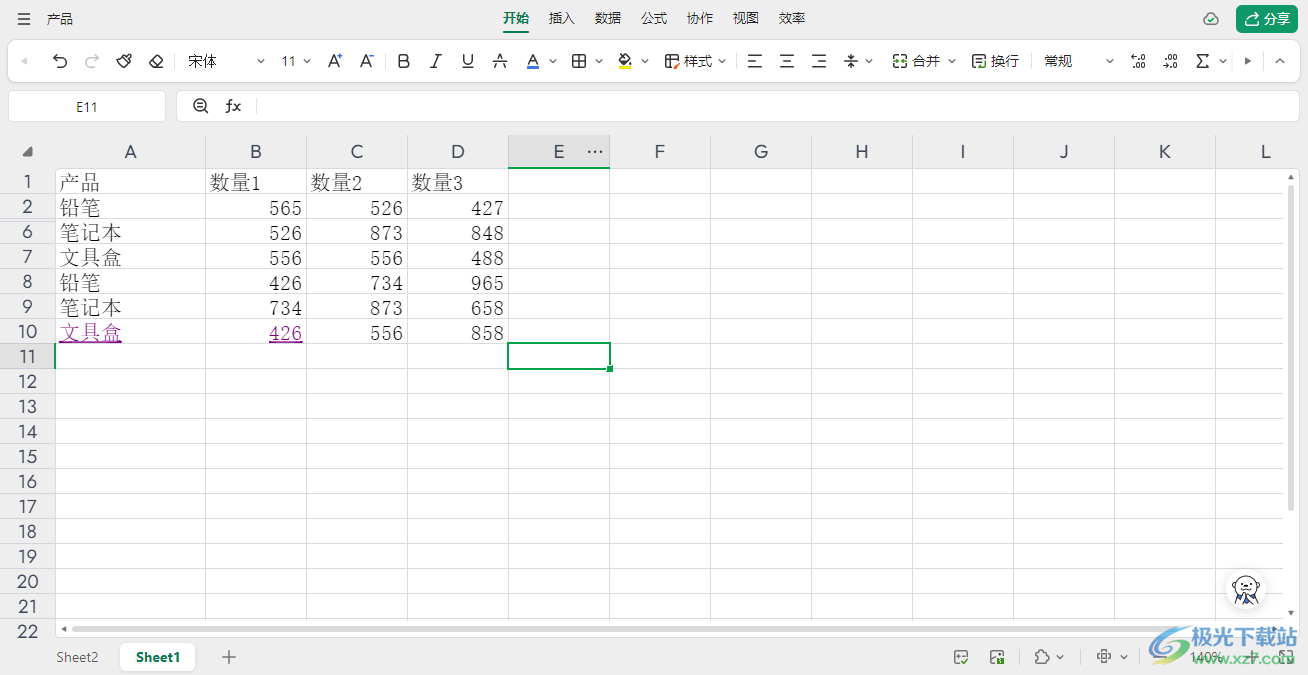
2.一般隱藏的行內(nèi)容前面會(huì)有兩條橫線,表示有隱藏的內(nèi)容,比如在左側(cè)列數(shù)字【2】的下方就有兩條橫線顯示出來(lái),說(shuō)明該位置有隱藏的內(nèi)容。
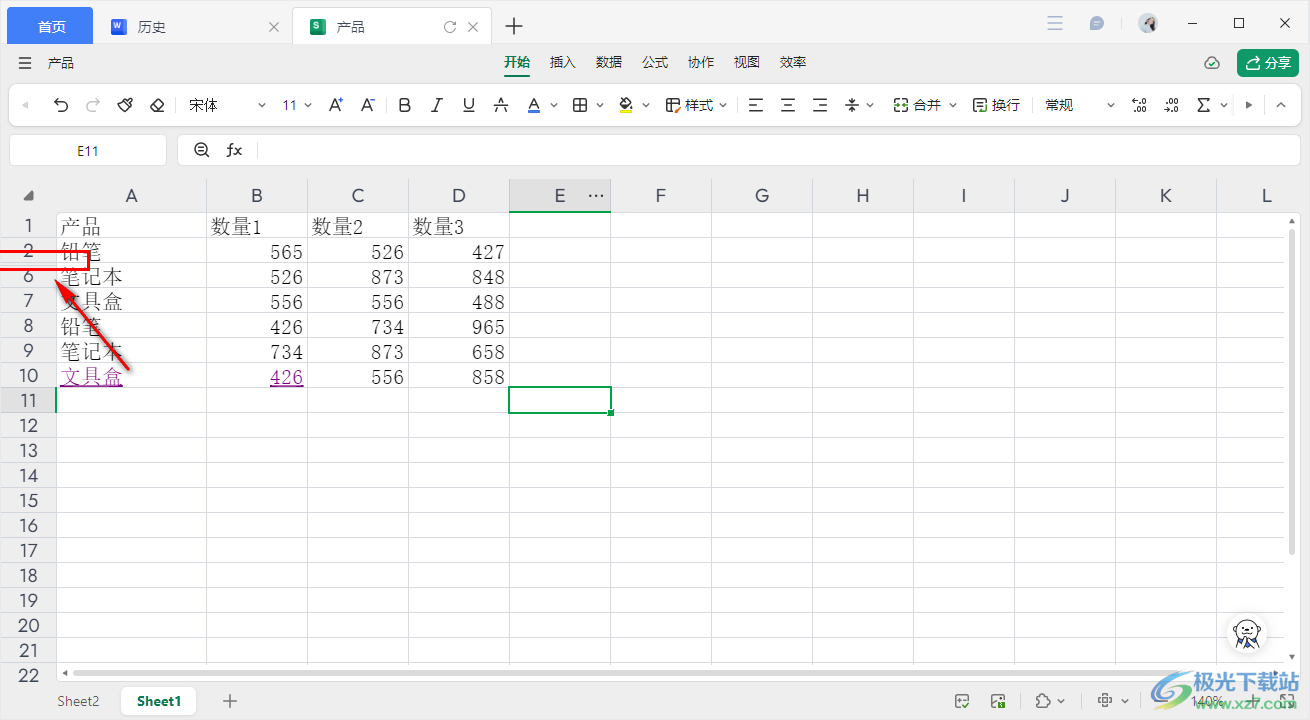
3.想要將隱藏的內(nèi)容顯示的話,點(diǎn)擊表格左上角的三角形圖標(biāo),將該表格全部選中。
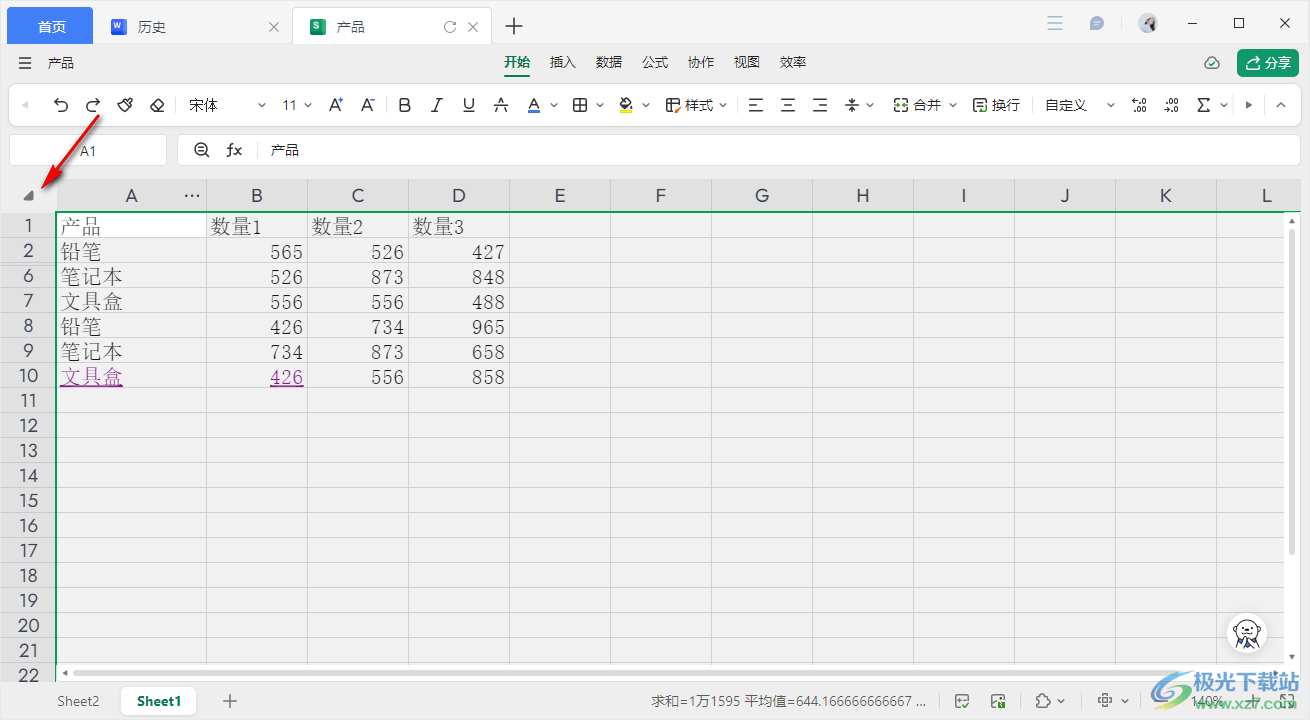
4.這時(shí)再使用鼠標(biāo)進(jìn)行右鍵點(diǎn)擊,這時(shí)即可彈出一個(gè)菜單選項(xiàng),將其中的【取消隱藏行】選項(xiàng)即可。
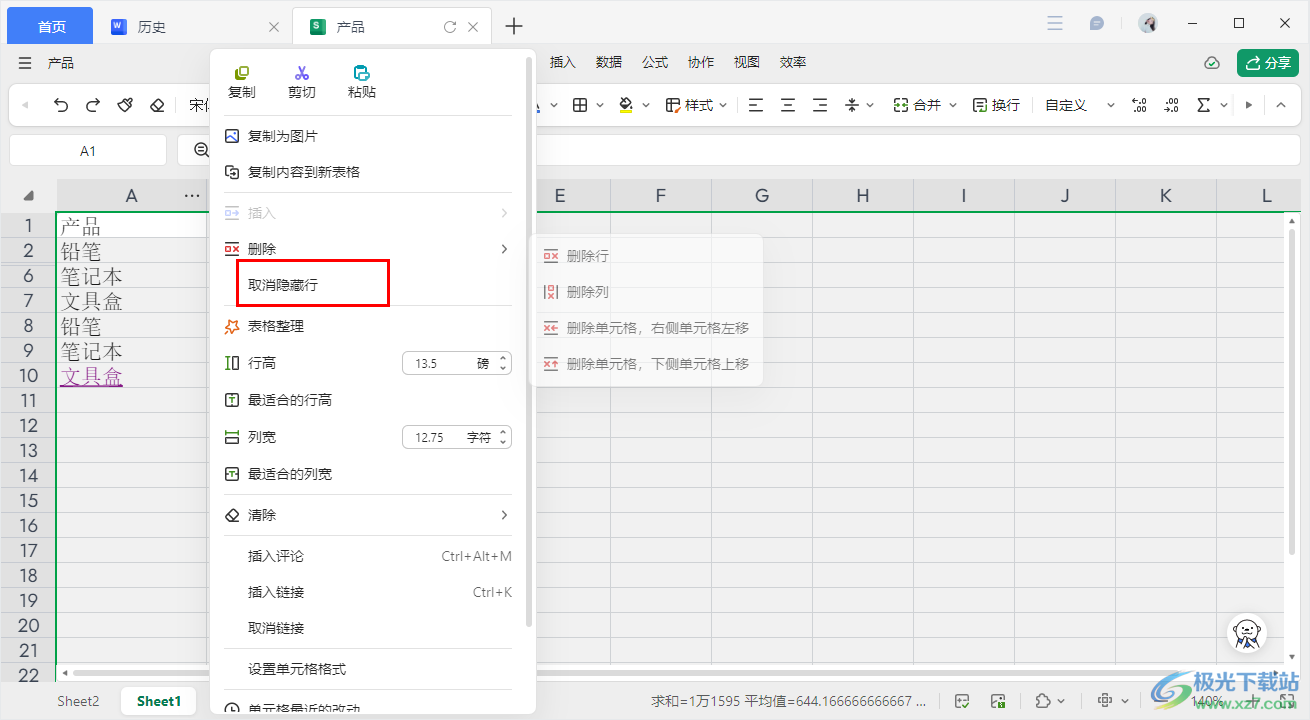
5.隨后就會(huì)查看到我們隱藏的那幾行的內(nèi)容就會(huì)馬上顯示出來(lái),如圖所示。
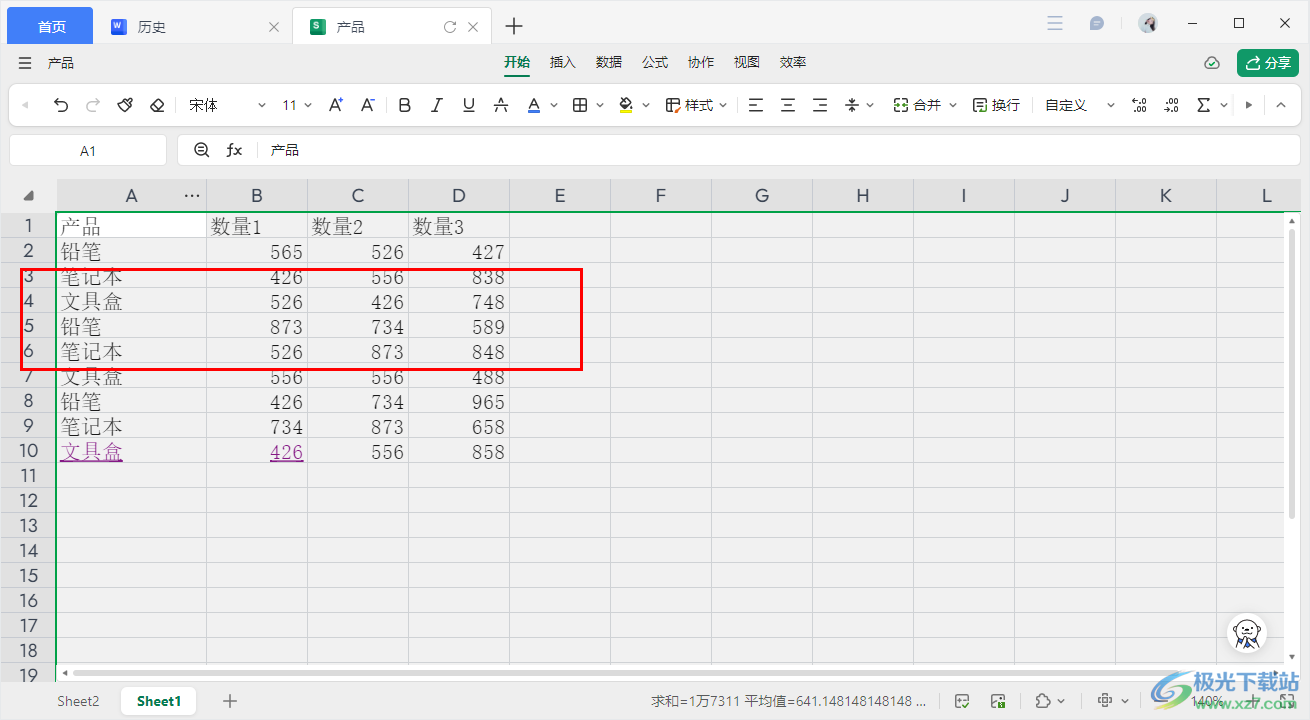
以上就是關(guān)于如何使用電腦版金山文檔將隱藏的行內(nèi)容顯示出來(lái)的具體操作方法,我們?cè)谑褂迷撐臋n工具的過(guò)程中,想要進(jìn)行行內(nèi)容的隱藏設(shè)置,那么你可以選擇隱藏行或者列內(nèi)容,也可以按照上述的方法進(jìn)行取消隱藏的內(nèi)容,感興趣的話可以操作試試。
相關(guān)推薦
相關(guān)下載
熱門(mén)閱覽
- 1百度網(wǎng)盤(pán)分享密碼暴力破解方法,怎么破解百度網(wǎng)盤(pán)加密鏈接
- 2keyshot6破解安裝步驟-keyshot6破解安裝教程
- 3apktool手機(jī)版使用教程-apktool使用方法
- 4mac版steam怎么設(shè)置中文 steam mac版設(shè)置中文教程
- 5抖音推薦怎么設(shè)置頁(yè)面?抖音推薦界面重新設(shè)置教程
- 6電腦怎么開(kāi)啟VT 如何開(kāi)啟VT的詳細(xì)教程!
- 7掌上英雄聯(lián)盟怎么注銷(xiāo)賬號(hào)?掌上英雄聯(lián)盟怎么退出登錄
- 8rar文件怎么打開(kāi)?如何打開(kāi)rar格式文件
- 9掌上wegame怎么查別人戰(zhàn)績(jī)?掌上wegame怎么看別人英雄聯(lián)盟戰(zhàn)績(jī)
- 10qq郵箱格式怎么寫(xiě)?qq郵箱格式是什么樣的以及注冊(cè)英文郵箱的方法
- 11怎么安裝會(huì)聲會(huì)影x7?會(huì)聲會(huì)影x7安裝教程
- 12Word文檔中輕松實(shí)現(xiàn)兩行對(duì)齊?word文檔兩行文字怎么對(duì)齊?

網(wǎng)友評(píng)論